فیلیس اغلب هنگام کپی کردن چیزی از اینترنت در Word با دو کاراکتر غیر چاپی روبرو شده است. این نمادها فلش خم شده در انتهای یک پاراگراف (که او میداند یک کاراکتر خط جدید است) و «دوناتهای» کوچک بین کلمات (جایی که او انتظار دارد فقط یک فاصله ببیند) هستند. فیلیس متعجب است که آیا کسی می تواند به او بگوید که این شخصیت دوم چیست و چگونه / چرا / چه / چه زمانی از هر دو شخصیت استفاده می کند.
آنچه فیلیس می بیند نیاز به توضیح کمی دارد. از آنجایی که او اطلاعات را از اینترنت کپی می کند، به نظر می رسد که این مکان خوبی برای شروع است. من چند کد HTML ساده را برای نمایش متنی جمع آوری کردم. در داخل کد چند تگ برای ابتدا و انتهای پاراگراف، خطوط شکسته و فاصله های بدون شکست قرار دادم. کد HTML به این شکل بود. (شکل 1 را ببینید.)
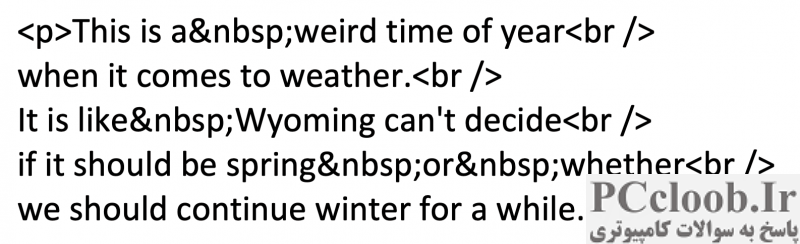
شکل 1. برخی از متن های کدگذاری شده با برچسب های HTML.
وقتی این در یک مرورگر HTML رندر میشد، تگهایی که در متن قرار داده بودم قابل مشاهده نبودند، اما مرورگر همانطور که من با تگهایم هدایت میکردم خط را شکسته بود. (شکل 2 را ببینید.)
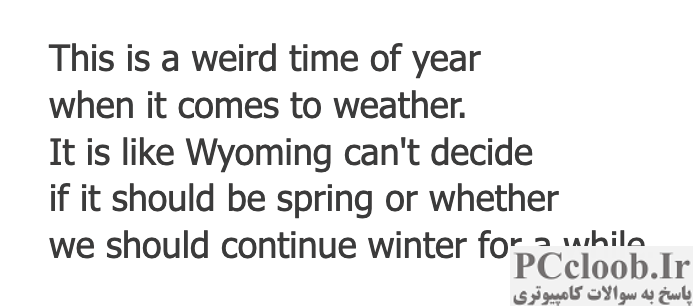
شکل 2. مشاهده متن HTML در یک مرورگر.
سپس متن را در مرورگرم انتخاب کردم، Ctrl+C را فشار دادم تا آن را در کلیپ بورد کپی کنم، به سند Word خود تغییر دادم و Ctrl+V را فشار دادم تا آن را در آنجا بچسبانم. سپس صفحه نمایش کاراکترهای غیرچاپ را روشن کردم و میتوانستم همان چیزی را ببینم که فیلیس میدید. (شکل 3 را ببینید.)
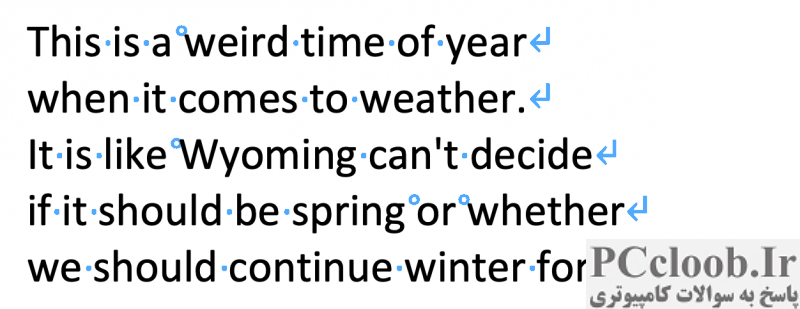
شکل 3. چسباندن متن مرورگر در Word.
توجه داشته باشید که "فلش های خمیده" در انتهای خطوط وجود دارد. اینها در واقع شخصیت های خط جدید هستند. آنها با مکان تگ های خط شکنی که در کدنویسی HTML اصلی قرار داده ام مطابقت دارند. "دونات ها" یا "علائم درجه" کوچک با هر فضایی که من در کدنویسی HTML قرار داده بودم مطابقت دارد.
به عبارت دیگر، اتفاقی که در حال رخ دادن است این است که Word متن را – متن کدگذاری شده با HTML – تا حد امکان نزدیک به آنچه در ابتدا بود، میچسباند. اگر چنین کاراکترهایی را هنگام پیست کردن از اینترنت مشاهده می کنید، مطمئن باشید که کاراکترها در متن اصلی HTML هستند، حتی اگر نمی توانید آنها را در پنجره مرورگر ببینید. Word می داند که آنها آنجا هستند و آنها را به دقت در سند شما می چسباند.
اگر نمیخواهید آن کدها در آنجا وجود داشته باشند، چند انتخاب دارید. اولین (و به اعتقاد من، سادهترین) این است که نحوه چسباندن اطلاعات را در سندی که از اینترنت کپی کردهاید تغییر دهید. با فشردن Ctrl+V ، گزینه Paste Text Only را انتخاب کنید. در نهایت با یک نسخه بسیار تمیزتر از متنی که میخواهید خواهید داشت. (شکل 4 را ببینید.)
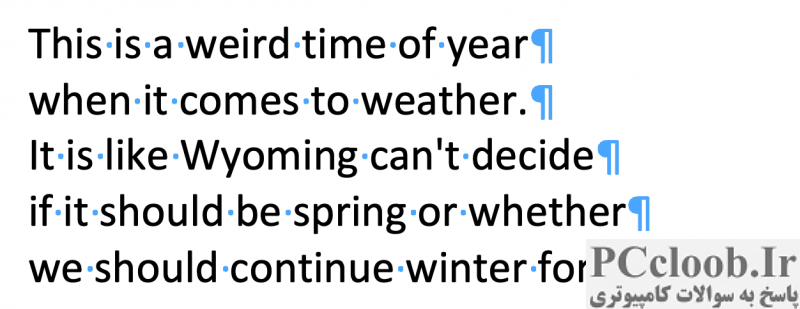
شکل 4. چسباندن متن مرورگر با استفاده از Text Only.
توجه داشته باشید که خطوط شکسته با برگشت های سخت و فضاهای بدون شکست با فاصله های معمولی جایگزین شده اند.
روش دیگری که میتوانید از آن استفاده کنید این است که بهعنوان معمولی آن را بچسبانید، اما سپس از قابلیت Find and Replace Word برای خلاص شدن از شر کاراکترهای خاص استفاده کنید. شما باید ^l را جستجو کنید و با ^p جایگزین کنید تا همه کاراکترهای خط جدید را به برگشت های سخت انتهای پاراگراف معمولی تغییر دهید. یا، در صورت تمایل، می توانید ^l را جستجو کرده و آن را با یک فاصله واحد جایگزین کنید. این باعث می شود خطوط را "بالا" بکشد تا آنها بخشی از یک پاراگراف باشند.
وقتی صحبت از "دونات" یا "علائم درجه" می شود، می توانید ^s را جستجو کرده و یک فاصله را جایگزین کنید. من هم موفقیتی کسب کردهام، اگر به سادگی یک فضای واحد را جستجو کنم و با یک فضای واحد جایگزین کنم؛ به نظر میرسد که Word با فضاهای بدون شکست مطابقت دارد و با استفاده از این ترکیب نیز جایگزین آنها میشود.
همچنین باید به این نکته اشاره کنم که ممکن است «دوناتها» یا «نشانههای درجه» کوچکی که فیلیس میبیند، واقعاً فضاهای شکستناپذیر نباشند. در آزمایشی که در بالا توضیح دادم، آنها دقیقاً همان کاراکتر بودند، اما اگر HTML اصلی شامل فضاهای en یا em باشد، پس از چسباندن، بهعنوان «دونات» یا «علائم درجه» نیز در Word ارائه میشوند. اگر در موردی که جایگذاری میکنید اینطور است، باید آنچه را که در Find and Replace جستجو میکنید تغییر دهید تا دقیقاً این نویسهها را منعکس کند.
حال، فیلیس همچنین در مورد "چگونه/چرا/چه/چه زمانی" استفاده از چنین شخصیت هایی پرسید. وقتی صحبت از کپی اطلاعات از اینترنت می شود، فکر می کنم همه اینها پاسخ داده شده است. اگر به سادگی در سند Word خود تایپ و ویرایش می کنید، داستان چیزهای بیشتری وجود دارد.
اگر میخواهید از این کاراکترها در اسناد خود استفاده کنید، «چگونه» آسان است—از میانبر Ctrl+Shift+Space Bar برای اضافه کردن یک فضای بدون شکست و Shift+Enter برای اضافه کردن کاراکتر خط جدید استفاده کنید. "چرا" به همان اندازه آسان است—فضاهای بدون شکست زمانی استفاده می شود که می خواهید متن را در دو طرف فضای بدون شکستگی در یک خط نگه دارید. کاراکترهای خط جدید زمانی استفاده میشوند که میخواهید متن خود را به خط بعدی مجبور کنید، اما همچنان میخواهید آن متن در همان پاراگراف متن فعلی باشد.